بقلم سيلينا كوميزتحديث سبتمبر 13، 2018
"مرحبا. هل يمكنني السؤال عن كيفية نقل موسيقى iTunes إلى iPhone X بدون iTunes؟ أقوم بتشغيل iTunes على الكمبيوتر لكنه لم ينجح. هل يستطيع أحد أن يقدم لي بعض الحلول الجيدة؟"
"لقد حصلت على جهاز iPhone XS Max جديد ، وهناك الكثير من أغاني Apple Music على مكتبة iTunes الخاصة بي ، لكنني لا أعرف كيفية مزامنة الموسيقى من مكتبة iTunes إلى iPhone XS Max؟ نظرًا لأن مسارات Apple Music هي تنسيق M4P ، فهل تريد تحويل M4P إلى MP3 أو M4A ونقلها إلى جهاز iPhone الجديد؟"
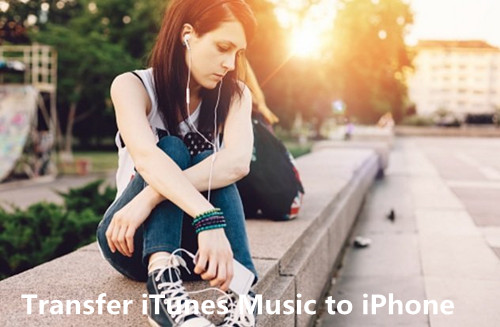
مزامنة موسيقى iTunes مع iPhone 8 و iPhone X
مدير بيانات iPhone يشتهر بنقل بيانات iPhone وإدارتها على جهاز الكمبيوتر ، بما في ذلك الموسيقى ومقاطع الفيديو والصور والتطبيقات والمزيد. يمكنك استخدام مدير iOS الذكي هذا قم بنقل الموسيقى من iTunes إلى iPhone 8 و iPhone X / iPhone XS (Max) / XR بحرية. إنه مدير بيانات iOS المثالي لنسخ ملفات الوسائط من iPhone إلى PC / iTunes ، ونقل ملفات الوسائط من PC / iTunes إلى iPhone. علاوة على ذلك ، يسمح هذا البرنامج بنقل الملفات بين جهاز iOS وجهاز Android مباشرة. يعمل iOS Manager بشكل جيد لمعظم أجهزة iOS ، مثل iPhone 7 و iPhone 6S (Plus) و iPhone 6 (Plus) و iPhone 5S / 5 و iPad و iPod.


الجزء 1: كيفية نقل الموسيقى من iTunes إلى iPhone XS (بحد أقصى) / XR / X / 8
الخطوة 1. قم بتشغيل البرنامج وتوصيل iPhone بالكمبيوتر
قم بتشغيل iOS Manager وتوصيل جهاز iPhone 8 بالكمبيوتر. ثم اضغط "انقل وسائط iTunes إلى الجهاز"الخيار على الواجهة الرئيسية للبرنامج.

الخطوة 2. حدد عنصر الموسيقى المراد نقله
سيكشف iOS Manager عن جميع ملفات الوسائط في iTunes ويعرضها بالقائمة في النافذة المنبثقة. افتراضيًا ، تم فحص المكتبة بأكملها. ولكن يمكنك إلغاء تحديد بعض العناصر التي لن تنقلها إلى iPhone الخاص بك.

الخطوة 3. نقل الموسيقى من iTunes إلى iPhone 8
انقر على زر "توصيل"لبدء نقل الملفات المحددة إلى جهاز iPhone 8 الخاص بك ، ثم انقر فوق"OK"لإكمال العملية.
ملاحظة: يجب ألا تقلق بشأن الملفات المكررة ، حيث يتيح برنامج iOS Manager اكتشاف التكرارات تلقائيًا ونقل المحتويات الحصرية فقط من iTunes إلى iPhone.


فعله. الآن تم نقل ملفات الموسيقى الخاصة بك على iTunes إلى iPhone 8 مكتمل.


الجزء 2: كيفية تصدير الموسيقى من iPhone XS (Max) / XR / X / 8 إلى iTunes
الخطوة 1. قم بتشغيل البرنامج وتوصيل iPhone 8 بالكمبيوتر
قم بتشغيل iOS Manager وتوصيل جهاز iPhone 8 بالكمبيوتر.

الخطوة 2. تصدير الموسيقى من iPhone 8 إلى iTunes
انقر على زر "موسيقى"الموجود أعلى واجهة البرنامج ، ثم حدد الخيار المحدد"موسيقى(الموسيقى هي الخيار الافتراضي). يرجى ملاحظة أن iTunes U / الكتب الصوتية / البودكاست متاح للاختيار هنا أيضًا. ثم تحقق من الملفات التي تريد نقلها إلى iTunes ، وانقر فوق "تصدير > تصدير إلى iTunes".




تصدير الملفات بنجاح ، انقر فوق "OK"لإنهاء عملية التصدير.



الجزء 3: تحويل وتشغيل Apple Music على iPhone XS (Max) / XR / X / 8 مع محول Apple Music
باستثناء بمساعدة iOS Manager ، يمكنك تجربة ذلك محول ابل الموسيقىيمكن أن يساعد Apple Music Converter في إزالة Apple Music DRM بسهولة وإخراج MP3 و M4A بدون DRM للتشغيل على أي جهاز كمبيوتر وأجهزة صوتية مثل iPhone و iPod وجهاز Android و PSP و Zune ومشغل MP3 والهواتف المحمولة ، إلخ،. علاوة على ذلك ، يدعم محول Apple Music هذا تحويل أغاني iTunes M4P والكتب الصوتية والكتب الصوتية المسموعة إلى تنسيقات DRM المجانية. باستخدام هذا البرنامج الذكي ، يمكنك إزالة DRM لموسيقى iTunes، قم بتحويل موسيقى iTunes M4P إلى MP3 وتشغيلها على iPhone 8 دون قيود.


الملامح الرئيسية لمحول الموسيقى أبل:
فتح DRM من أغاني Apple Music.
-تحويل موسيقى iTunes إلى MP3 خالية من DRM و M4A ، إلخ.
- تحويل Apple Music و iTunes Audiobooks إلى MP3 أو M4A ، إلخ.
حافظ على بيانات التعريف الأصلية إلى ملفات الصوت MP3 و M4A.
-حفظ معلومات الفصل مسموع لإخراج M4A.
يتيح لك التحويل -Batch تحويل أكبر عدد تريده من أغاني Apple Music.
- احفظ جميع Apple Music على الكمبيوتر المحلي مجانًا إلى الأبد ، واستمع إلى موسيقاك المفضلة على أي من الأجهزة ، وقم حتى بنسخها على أقراص مضغوطة.
دليل: كيفية تشغيل Apple Music على iPhone 8 مجانًا
الخطوة 1. تثبيت وتشغيل محول الموسيقى Apple على الكمبيوتر
بادئ ذي بدء ، تثبيت وتشغيل برنامج Apple Music Converter على الكمبيوتر.

الخطوة 2. حدد Apple Music لتحويل
حدد موسيقى Apple التي تريد تحويلها ، والموسيقى وقوائم التشغيل وكتب Audiobooks و M4P Audio وأفلام iTunes والبرامج التلفزيونية. ثم اضغط "تحميل".
الخطوة 3. اختر MP3 - تنسيق الإخراج للموسيقى المحولة
حدد MP3 كتنسيق للموسيقى المحولة.
الخطوة 4. تحويل Apple Music إلى MP3 لـ iPhone 8
انقر على زر "بدء تحويل"لبدء تحويل الموسيقى على الكمبيوتر.

الخطوة 5. عرض تحويل موسيقى Apple على الكمبيوتر
عند اكتمال التحويل ، يمكنك النقر فوق "فتح ملف الإخراجزر "" لعرض ملف الموسيقى المحول على الكمبيوتر.
الخطوة 6. قم بنقل Apple Music المحول إلى iPhone 8 عبر iOS Manager
في الخطوة الأخيرة ، يجب عليك نقل الموسيقى المحولة إلى جهاز iPhone 8 الخاص بك عبر مدير دائرة الرقابة الداخلية.


مقالات ذات صلة
كيفية نقل الموسيقى إلى iPhone 7 / 6S / 6
كيفية نقل موسيقى iTunes إلى iPhone 7 / 6S / 6
أفضل مدير iPhone 8: كيفية نقل الملفات إلى iPhone 8
كيفية استرداد البيانات المحذوفة من iPhone 8
2 طرق النسخ الاحتياطي واستعادة بيانات iPhone
التعليقات
موجه: تحتاج إلى بتسجيل الدخول قبل أن تتمكن من التعليق.
لا يوجد حساب بعد. الرجاء الضغط هنا ل تسجيل جديد.

تحميل ...

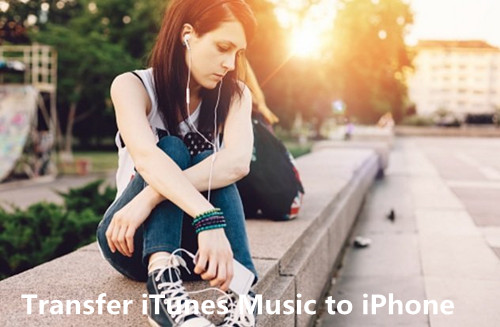






















لا تعليق بعد. قل شيئا...